Chapitre 5. Menu
Table des matières
- 1. Le Menu Boîte à Outils
- 2. Fichier
- 2.1. Nouveau
- 2.2. Ouvrir
- 2.3. Récemment ouverts
- 2.4. Enregistrer
- 2.5. Enregistrer sous
- 2.6. Enregistrer une copie
- 2.7. Enregistrer comme modèle
- 2.8. Revenir
- 2.9. Fermer
- 2.10. Quitter
- 3. Édition
- 3.1. Annuler
- 3.2. Refaire
- 3.3. Historique d'annulation
- 3.4. Couper
- 3.5. Copier
- 3.6. Copier visible
- 3.7. Coller
- 3.8. Coller dans
- 3.9. Coller en tant que nouveau
- 3.10. Tampon
- 3.11. Effacer
- 3.12. Remplir avec
- 3.13. Remplir avec la couleur de PP
- 3.14. Remplir avec la couleur d'AP
- 3.15. Remplir avec un motif
- 3.16. Tracer la sélection
- 3.17. Tracer le chemin
- 4. Sélection
- 4.1. Tout
- 4.2. Aucune
- 4.3. Inverser
- 4.4. Depuis chemin
- 4.5. Flottante
- 4.6. Par couleur
- 4.7. Adoucir
- 4.8. Enlever l'adoucissement
- 4.9. Réduire
- 4.10. Agrandir
- 4.11. Bordure
- 4.12. (Dés)activer le masque rapide
- 4.13. Enregistrer dans un canal
- 4.14. Vers chemin
- 5. Affichage
- 5.1. Nouvelle vue
- 5.2. Point pour point
- 5.3. Ajuster la fenêtre à l'image
- 5.4. Plein écran
- 5.5. Fenêtre d'information
- 5.6. Fenêtre de navigation
- 5.7. Afficher la sélection
- 5.8. Afficher les bords du calque
- 5.9. Afficher les guides
- 5.10. Aligner sur les guides
- 5.11. Afficher la grille
- 5.12. Aligner sur la grille
- 5.13. Afficher la barre de menus
- 5.14. Afficher les règles
- 5.15. Afficher les barres de défilement
- 5.16. Afficher la barre d'état
- 6. Image
- 6.1. Dupliquer
- 6.2. Mode
- 6.3. Transformer
- 6.4. Taille du canevas
- 6.5. Échelle et taille de l'image
- 6.6. Découper l'image
- 6.7. Découpage automatique
- 6.8. Fusionner les calques visibles
- 6.9. Aplatir l'image
- 6.10. Configurer la grille
- 7. Calques
- 8. Outils
- 9. Filtres
1. Le Menu Boîte à Outils
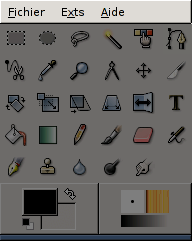
Le Menu de la boîte à outils vous donne les mêmes fonctionnalités que vous trouvez dans les autres applications : accès aux options, aide, etc… Ce sont ces différentes fonctions que nous allons décrire.
Fichier
Nouveau
Cet item ouvre la boîte de dialogue Création d'une Nouvelle Image.
Ouvrir
Cet item affiche la boîte de dialogue sélectionner une image.
Récemment ouverts
Cet item affiche une liste des documents que vous avez ouverts récemment.
Acquisition
Cet item affiche une fenêtre volante qui donne la liste des greffons disponibles permettant d'acquérir des images en provenance d'autres sources que le disque dur (Presse papier, Copie d'écran (le curseur de la souris devient une croix avec laquelle on clique sur la fenêtre d'image choisie), Scanner (TWAIN pour Windows, Xsane pour Linux)…
Préférences
Affiche la boîte de dialogue Préférences permettant de configurer Gimp.
Dialogues
Donne accès à différentes boîte de dialogues utiles lors de l'édition des images.
Débogage
Cet item n'intéresse que les développeurs.
Quitter
Termine votre session Gimp.
Exts
Gestionnaire de Modules
Affiche les modules (fonctions implémentées de façon séparée du noyau) disponibles dans Gimp. Vous pouvez aussi inhiber le chargement des modules au lancement de Gimp, ce qui peut l'accélérer et économiser la mémoire.
Explorer la base de Procédures
Ouvre le "Navigateur BD" qui affiche les procédures disponibles dans la PDB (Base de Données de Procédures). Ces procédures sont des fonctions appelées par des scripts ou des greffons. Cet outil est utile aux auteurs de scripts et de greffons.
Détails des greffons
Ouvre la fenêtre "Description des greffons" qui affiche la liste de tous les greffons que Gimp a chargés, de deux façons possibles :en liste simple ou en arbre hiérarchique. Ce peut être utile pour retrouver un greffon.
Editeur d'Unité
Affiche le détail des unités de mesure en cours. Permet en outre d'ajouter de nouvelles unités.
Script-Fu
Affiche la liste des Script-Fu disponibles, mais aussi la console pour Script-Fu.(Script-fu est un langage de script)
Aide
Aide
Affiche l'explorateur d'aide avec le manuel de l'utilisateur.


Astuce
Vérifiez que le Manuel de l'utilisateur Gimp est bien installé.
Vérifiez que le Manuel de l'utilisateur Gimp est bien installé.
Aide Contextuelle
Un clic sur cet item changera le comportement du pointeur (qui devient "?") de telle sorte que le prochain clic sur une icône d'outil ou une fenêtre de l'interface affichera l'aide sur l'élément concerné.
Conseil du jour
Affiche le conseil du jour qui contient d'utiles informations pour mieux comprendre toutes les nuances de Gimp.
Affiche une fenêtre donnant des informations sur la version présente de Gimp et sur ses auteurs.
Affiche une fenêtre donnant des informations sur la version présente de Gimp et sur ses auteurs.
Navigateur Web
Affiche une liste d'adresses de sites Web. Si vous cliquez sur une de ces adresses, votre navigateur Web par défaut ouvrira la page nommée.